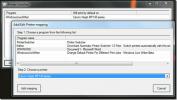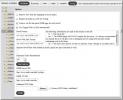Undgå, at andre redigerer vigtige dele af en delt Word-fil
Ofte kan arbejdet med en dokumentationsopgave i grupper resultere i forvirring. Medmindre du har gjort dig helt sikker på, at ingen vil forsøge at redigere et afsnit, som de ikke skal redigere, vil det være svært at holde de væsentlige dele af dokumentet uændret. Heldigvis har MS Word i lang tid understøttet et fantastisk værktøj kaldet Content Control, der giver forfatteren af et dokument mulighed for at forhindre andre i at redigere nogen del af det. Det er så simpelt som at vælge teksten, der kan være litteraturanmeldelsen, afsluttende bemærkninger, indekset, eller noget lignende, der krævede en hel del arbejde at sammensætte og derefter anvende en enkel kontrol på det. Den eneste vanskelige bit er at vide, hvor man skal kigge efter denne kontrol.

Disse trin er for MS Word 2013 troede funktionen findes i Word 2010 og Word 2007. Du kan muligvis finde det på meget det samme sted. Hvis du har problemer, så fortæl os det i kommentarerne, og vi peger dig på det rigtige sted.
Du skal først aktivere Developer Toolbar. Dette er halvdelen af slaget, der er gjort, fordi indholdskontrollen findes på denne værktøjslinje, som ikke er aktiveret som standard. Det er usandsynligt, at du nogensinde vil støde på denne mulighed, hvis du altid har holdt værktøjslinjen skjult. Gå til
Fil> Indstillinger> Tilpas bånd og vælg Udvikler værktøjslinje fra listen over hovedfaner.Vælg det indhold, du vil forhindre andre i at redigere, og klik på Rich Text Control på udviklerens værktøjslinje eller knapperne Plain Text Control på udviklerens værktøjslinje (fremhævet nedenfor), og et afgrænsningsfelt vises rundt det. Klik derefter på Ejendomme.

Klik på Egenskaber åbner boksen Egenskaber for indholdskontrol. For din egen bekvemmelighed skal du give det afsnit eller teksten, du har valgt et navn i rubrikken Titel, og tilpasse udseendet på, hvordan afgrænsningsfeltet vises. Alt dette er valgfrit. Hvad der er obligatorisk er at kontrollere de to muligheder under Låsning; Indholdskontrol kan ikke slettes og Indholdet kan ikke redigeres.

Det handler om det. Indhold kan ikke slettes eller redigeres mere, ikke engang af dig, medmindre du fjerner begrænsningen. Tilsvarende kan andre ikke ændre de sektioner, du har beskyttet.
Søge
Seneste Indlæg
Skift standardprinter til forskellige udskriftsjob
Har du flere printere forbundet til systemet, og vil du bruge hver ...
Delt mappeadgangsadministration i Windows Home Server 2011
Når du deler mapper via Windows Home Server 2011, kan brugerne få h...
Omdøb filmtitler ved hjælp af IMDb-oplysninger med Zeeb
Hvis du ofte downloader film og har masser af film / dramaer / sitc...